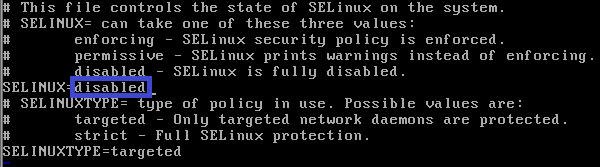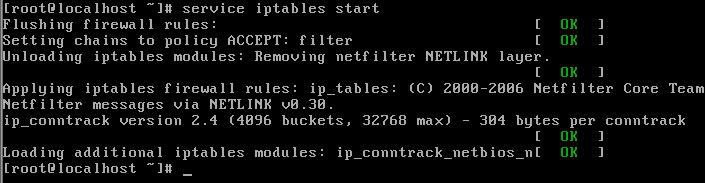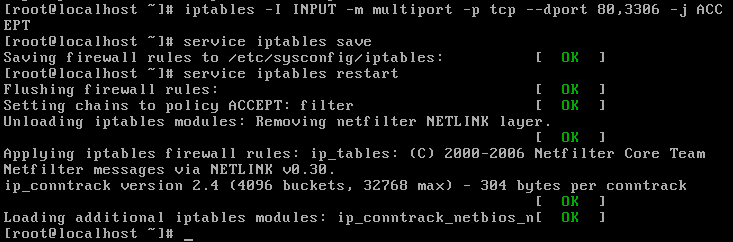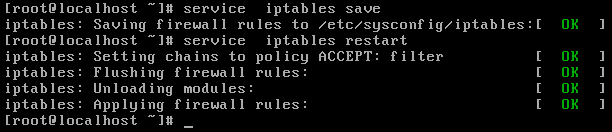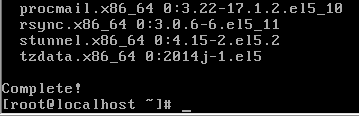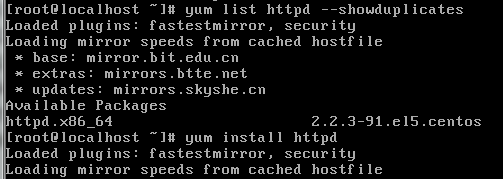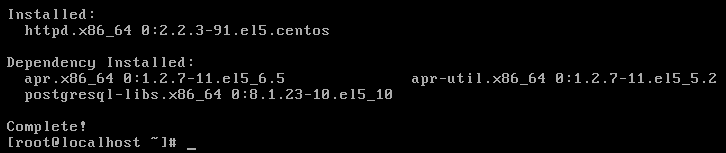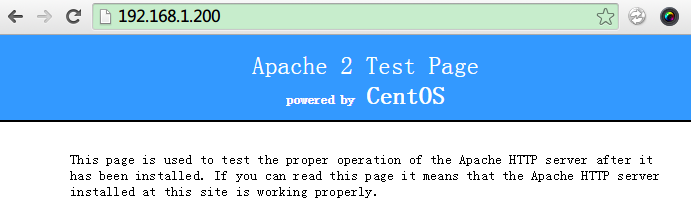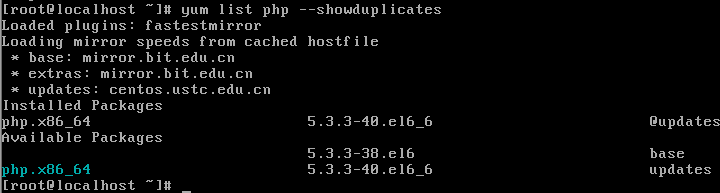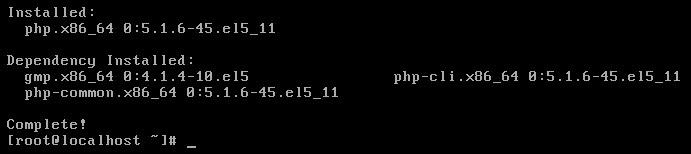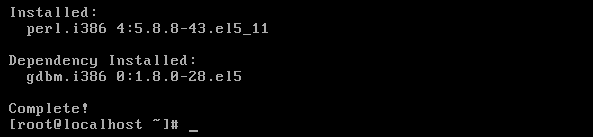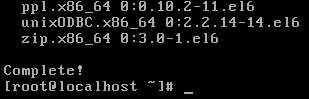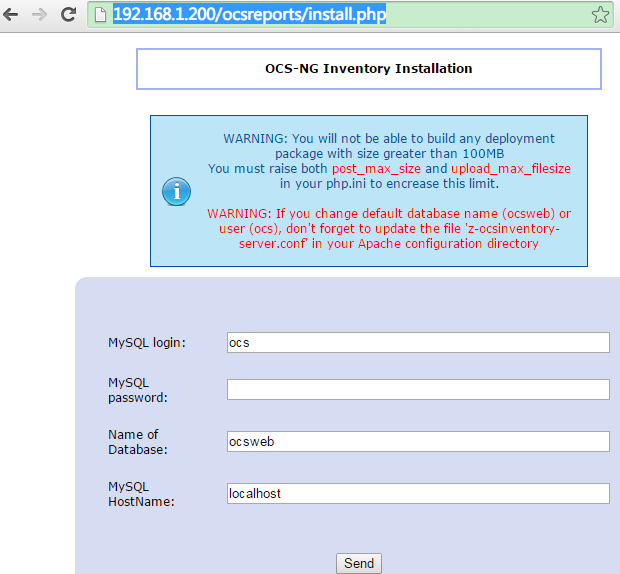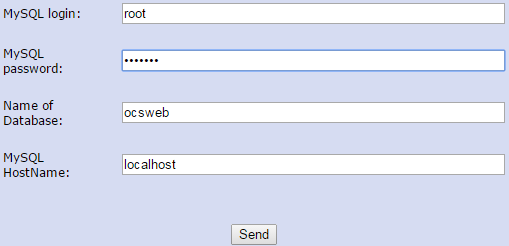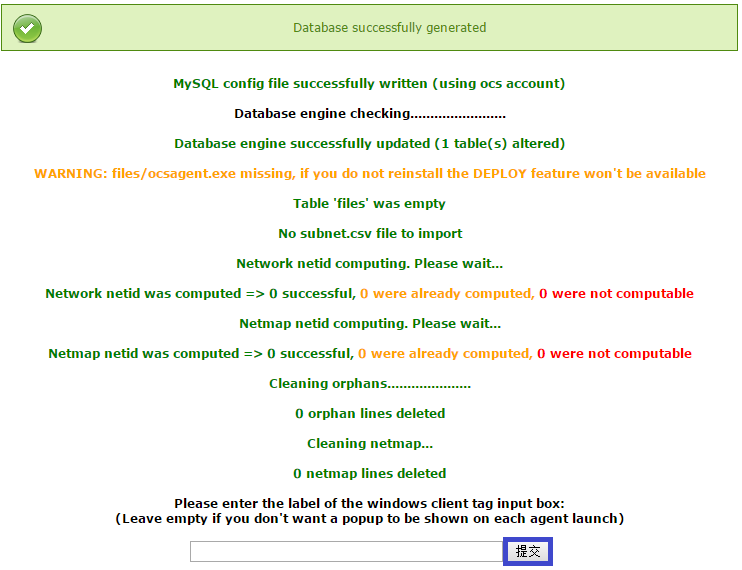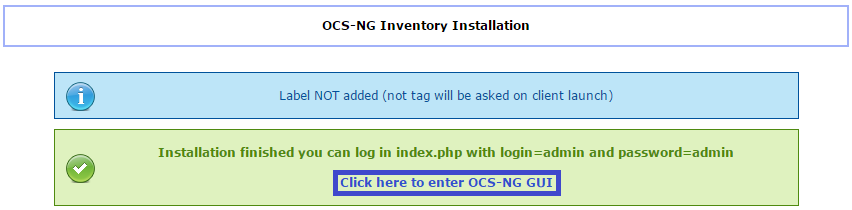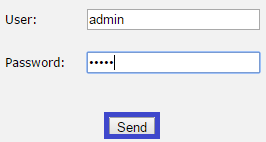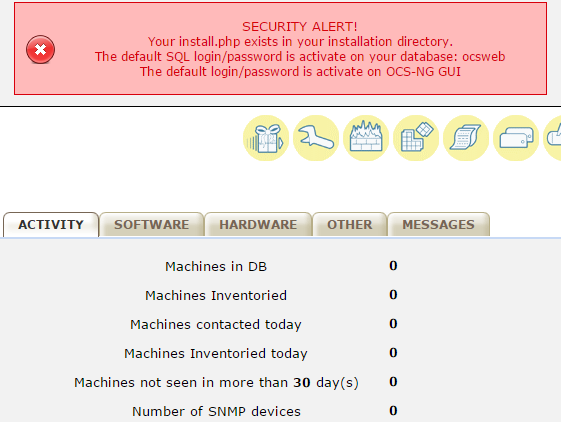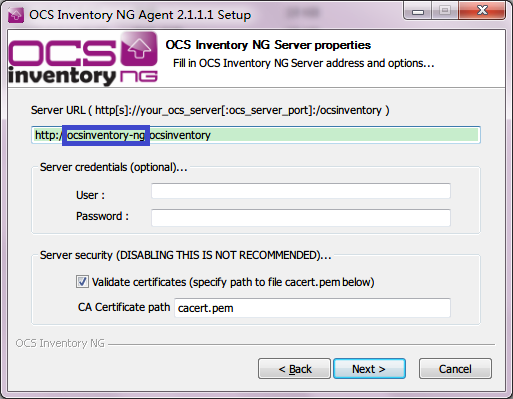如何安装OCSNG及GLPI
来自YTYZX有图有真相的百科
本例中底层使用免费软件OCSNG(Open Computer and Software Inventory Next Generation)作为资产配置信息扫描和采集软件,上层使用GLPI(Gestionnaire libre de parc informatique)作为IT服务支持管理流程平台.所使用的软件版本:CentOS 6.6(内核2.6.32-504.1.3.e16.x86_64),MySQL:5.1.73,Apache:2.2.3,PHP:5.3.3,Perl:5.10.1
配置selinux
1.首先需保证服务器可以连接到互联网,建议使用固定IP地址,登录服务器后输入“vi /etc/selinux/config”。
2.按“i”键进入编辑状态,将第六行修改为“SELINUX=disable”,如下图所示,并按两次“Esc”键输入“:x”保存退出。
3.在命令行输入“service iptables start”并按回车键确定,启动iptables服务。
4.输入“iptables -I INPUT -m multiport -p tcp --dport 80,3306 -j ACCEPT”开放80和3306端口。
5.输入“service iptables save”保存。
6.输入“service iptables restart”重启防火墙服务。
7.输入“reboot”重启服务器。
8.登录后输入“yum upgrade”更新YUM。
9.提示已经更新完毕。
e
安装及配置Apache
18.输入“yum list httpd --showduplicates”查看Apache版本,不建议选择Apache2.4版本。
19.输入“yum install httpd”并按回车键安装Apache。
20.提示已经安装完毕。
21.输入“chkconfig --levels 235 httpd on”并按回车键确定,设置开机以235模式启动Apache,输入“/etc/init.d/httpd start”启动Apache。
22.输入“/etc/init.d/httpd restart”重启Apache。
23.在浏览器里输入服务器地址测试Apache,如出现以下画面则正常。
24.输入“yum list php --showduplicates”查看PHP版本,GLPI需要不低于5.3版本。
25.输入“yum install php”并按回车键开始安装。
26.提示已经安装完毕。
27.输入“/etc/init.d/httpd restart”重启Apache。
28.输入“yum install perl”安装Perl。
29.提示已经安装完毕。
30.输入“/etc/init.d/httpd restart”重启Apache。
31.输入“yum install php-mysql php-mbstring php-gd php-imap php-ldap php-odbc php-pear php-xml php-xmlrpc php-json gcc gcc-c++ glibc-devel
glibc-headers bzip2-devel zlib-devel ncurses-devel libjpeg-devel libpng-devel libtiff-devel freetype-devel pam-devel openssl-devel
libxml2-devel gettext-devel pcre-devel php-pecl-zip mod_perl”安装配置环境。
32.显示已经安装完毕。
33.输入“/etc/init.d/httpd restart”重启Apache。
e
配置OCSNG
45.进入OCSNG目录,输入“cp -rf ocsreports/ /var/www/”将名为“ocsreports”的目录复制到/var/www/目录下。
46.在浏览器地址栏输入“192.168.1.200/ocsreports/install.php”开始配置(请把192.168.1.200改为您的服务器地址)。
47.输入您的MySQL用户,密码,数据库名称,服务器名称并点击“Send”继续。
48.提示数据库已成功生成,点击“提交”继续。
49.点击下图蓝色框部分登录。
50.输入默认账号admin,密码admin登录。
51.登录后出现安全提示,建议将“install.php”文件删除。 提示:输入“rm -f /usr/share/ocsinventory-reports/ocsreports/install.php”即可删除
52.下载客户端安装,Windows客户端:https://launchpadlibrarian.net/176799812/OCSNG-Windows-Agent-2.1.1.zip, 下载后解压安装即可,只需将下图蓝色框内部分修改为您的服务器地址即可。
e